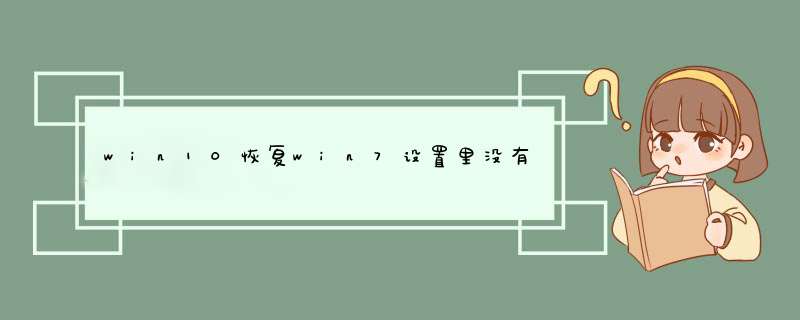
1、首先,单击桌面左下角的开始菜单,点击【设置】;
2、打开设置后,往下滚动找到更新和安全的选项;
3、在【更新和安全】属性窗口点击左边的【恢复】,然后在恢复选项里找到【回退到windows7】,在升级win10的一个月内支持系统回退;
4、在执行系统回退之前会做一些简单的配置,几秒钟时间,然后d出一个表单让选择为什么要回退到老版本win7系统;
5、这里说明一下,因为回退到win7系统后只能使用本地用户登录,所以最好先回忆一下以前的用户密码,或者现在建立一个本地用户;
6、如果决定要退回win7系统的话,那么请再次点击【回退到windows7系统】执行系统回滚恢复。
win7升级为win10,满足一定条件下可以回退为win7
开始---设置---更新和安全---恢复---回退到windows7--- 开始
注意: 回滚功能是仅在升级到Windows 10的系统上存在的一个选项。当客户升级到Windows 10之后有31天的窗口期可以使用此选项回滚到之前的系统(取决于升级Windows 10之前的系统版本),31天之后,系统会执行清理 *** 作删除旧系统的文件以节省系统空间。此后回滚功能将不再可用,回退选项也将从设置面板中删除.
在31天内,以下 *** 作会导致 回退 功能不可用:
执行系统恢复 *** 作.
执行系统重置 *** 作.
执行磁盘清理 *** 作(对windows.old 或 $windows.~bt文件夹执行了 *** 作).
从windows.old or $windows.~bt 文件夹中删除了文件(或删除了整个文件夹).
添加了新的本地用户(不包括将本地账户连接到微软账户).
使用电池。必须连接电源适配器后才能进行 回退 *** 作.
影响和限制:
如果升级Windows 10期间提示系统分区空间不足并且使用了USB存储设备来增加空间已保证Windows 10升级成功,在进行 回退 *** 作时,必须将原USB设备插入到电脑中
回退 *** 作需要原来 *** 作系统的管理员密码才能继续进行,例如:如果用户是从Windows 7升级至Windows 10,用户在执行 回退至Windows 7的 *** 作时,必须输入原Windows 7系统的账户的密码才能继续,如果忘记密码,将无法执行回退 *** 作。.
所有在升级Windows 10之后安装或者卸载的应用程序,再执行回退 *** 作后需要重新安装.
一些新风格应用程序会出现问题
升级到Windows 10之后的一些设置将会丢失.
被删了,恢复被删的文件需要用专业工具从磁盘上恢复,还是找个镜像安装吧!win10还原win7系统流程:
1、首先打开系统设置中的“更新和安全”选项
2、然后点击左侧菜单中的“恢复”选项。
3、在右侧就显示回退到win7的按钮了,点击“开始”按钮。
4、然后会回退到win7的原因,这里随便选就好了,然后点击下一步。
之后会提示一些内容,比如做的一些设置会恢复等等,需要备份的东西最好先备份一下,之后点击下一步。
6、再接下来提示登陆密码的问题,如果你升级win10之前设置了密码,那么回退到win7还会是原来的密码。
7、点击下一步,然后确定回退到win7。然后系统就会重启,然后配置更新,直到100%后又重启。
8、最后又恢复到熟悉的win7系统了,但是又需要重新激活。
欢迎分享,转载请注明来源:内存溢出

 微信扫一扫
微信扫一扫
 支付宝扫一扫
支付宝扫一扫
评论列表(0条)